Thunderbird zu Apple Mail Migrieren: Eine umfassende Anleitung
In der sich ständig weiterentwickelnden digitalen Landschaft ist der Wechsel zwischen E-Mail-Clients nicht immer ungewöhnlich. Unabhängig davon, ob es sich um einen Austausch von Optionen, einen Plattformwechsel oder organisatorische Notwendigkeiten handelt, wird die nahtlose Übertragung Ihrer E-Mail-Daten zu einem Problem. In diesem gesamten Leitfaden können wir die besten Techniken zur Thunderbird zu Apple Mail Migrieren erkunden und die manuelle und automatisierte Strategie besprechen.
Die Notwendigkeit der Migration verstehen
Bevor wir uns mit dem Migrationsverfahren befassen, ist es wichtig zu verstehen, warum Kunden möglicherweise von Thunderbird zu Apple Mail wechseln möchten. Apple Mail, das native Betriebssystem von macOS, wird regelmäßig zum E-Mail-Client der Wahl für diejenigen werden, die vollständig in die Apple-Umgebung eintauchen. Die Integration mit anderen Apple-Paketen und das allgemeine Verbrauchererlebnis machen es zu einer attraktiven Wahl für Mac-Kunden.
Thunderbird hingegen ist ein Open-Source-E-Mail-Client für die Move-Plattform, der mit Mozilla entwickelt wurde. Während Thunderbird vielseitig und gut auf mehrere Betriebssysteme abgestimmt ist, können sich Benutzer aufgrund der nahtlosen Integration mit macOS, iCloud-Angeboten und verschiedenen Apple-Geräten auch für Apple Mail entscheiden. Daher möchten Benutzer möglicherweise Thunderbird zu Apple Mail Migrieren.
Manuelle Schritte zum Importieren von Thunderbird Emails in Apple Mail
Sie müssen keine Tools herunterladen, um die manuelle Lösung abzuschließen. Wir können Thunderbird-E-Mails, Kontaktbücher und andere Datenelemente ganz einfach in nur zwei einfachen Schritten nach Mac Mail exportieren.
Schritt 1: Thunderbird-Export nach MBOX
- Starten Sie die Thunderbird-Application.
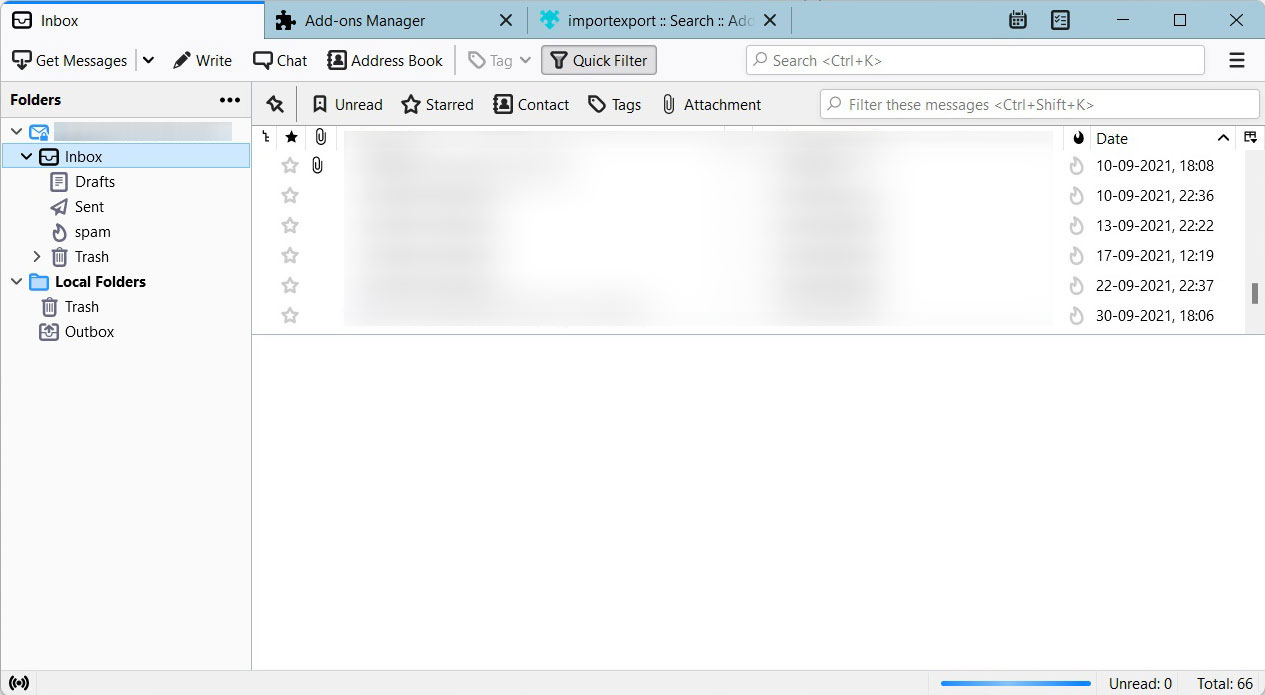
- Wählen Sie Add-on ImportExportTools NG aus dem Menü.
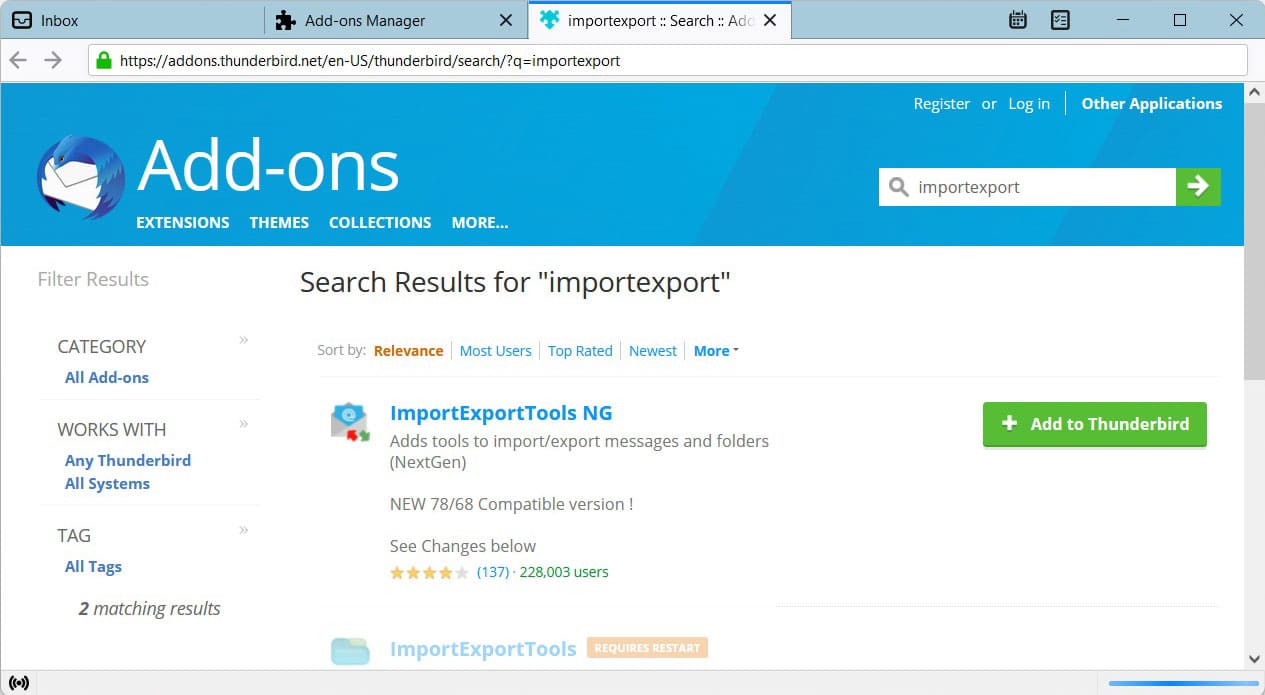
- Klicken Sie auf den Ordner, den Sie exportieren möchten, und klicken Sie dann mit der rechten Maustaste.
- Speichern Sie es je nach Anforderung an einem beliebigen Ort.
- Geben Sie den exportierten Daten einen neuen Namen, der auf *.mbox endet.
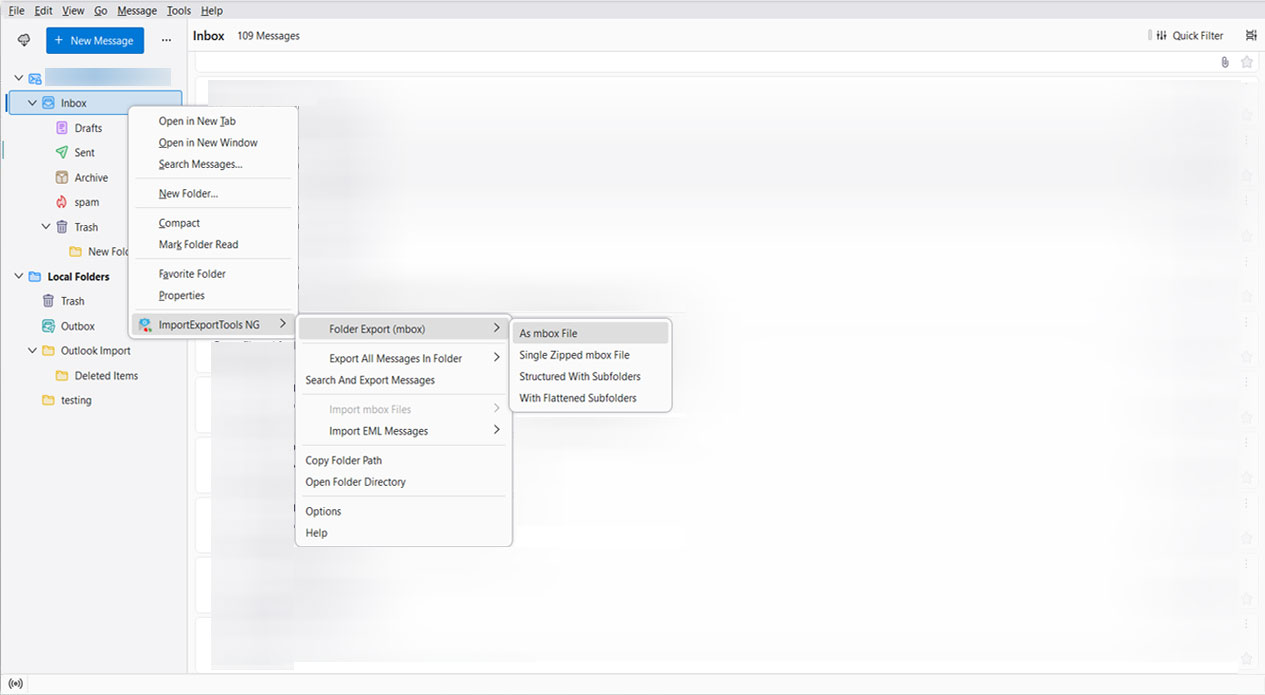
Schritt 2: MBOX-Dateien zu Apple Mail hinzufügen
- Greifen Sie auf Mac Mail zu. Greifen Sie auf das Dateimenü zu.
- Postfächer hereinbringen >> MBOX-Daten auswählen.
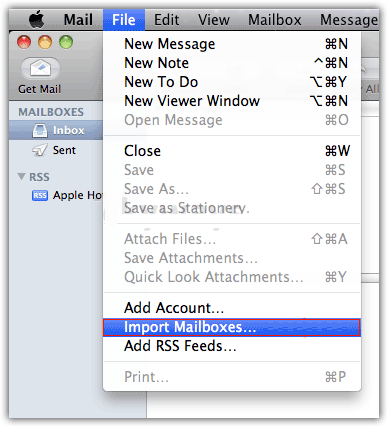
- Wählen Sie eine andere Option im Feld „Daten importieren von“.
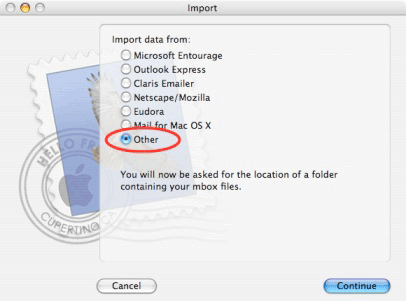
- Wählen Sie dann eine Datei im MBOX-Format und drücken Sie auf „Weiter“.
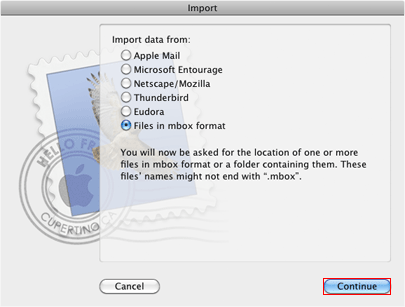
- Schließlich Browser, die resultierende MBOX-Datei aus dem System und drücken Sie Weiter
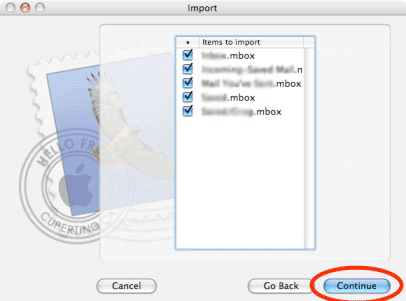
So können Sie Thunderbird MBOX-Dateien schnell und einfach in Apple Mail oder Mac Mail importieren, indem Sie diese Anweisungen befolgen.
Wie kann ichThunderbird zu Apple Mail Migrieren einfach? – Automatisierte Methode
Mit dem Thunderbird Konverter, der die E-Mail-Dateien in Mac Mail importiert, können Sie alle Ihre Thunderbird-E-Mail-Dateien nach Apple Mail migrieren. Um das Ergebnis in Apple Mail zu importieren, konvertieren Sie zunächst die Thunderbird-Dateien in ein mit Mac Mail kompatibles Format. Befolgen Sie diese Anweisungen, um die Thunderbird-Dateien zu verschieben.
Laden Sie zunächst die Software über den untenstehenden Link herunter.
Schritt-für-Schritt-Anleitung für die automatisierte Migration
Hier ist die Schritt-für-Schritt-Anleitung für die Migration von Thunderbird zu Apple Mail unter Verwendung bekannter Software.
- Starten Sie die Software und wählen Sie „E-Mail konvertieren“ oder „Kontakte und Kalender konvertieren“.
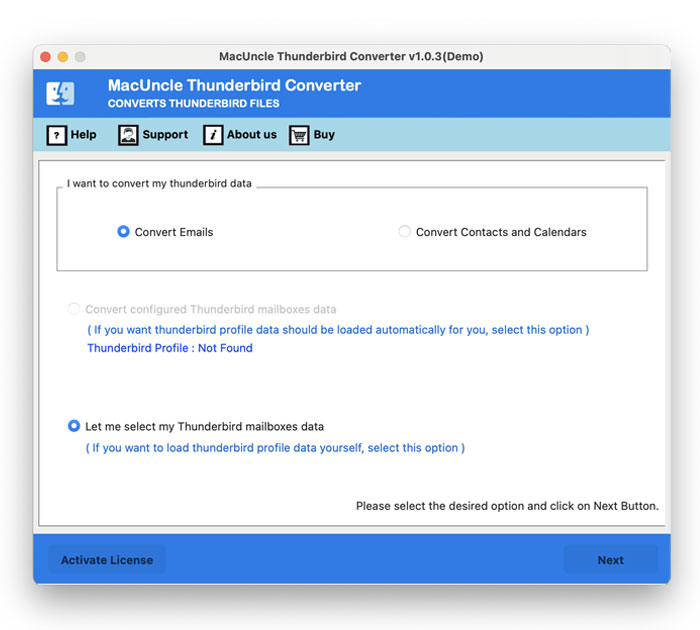
- Um die Thunderbird-Dateien hinzuzufügen, verwenden Sie „Konfigurierte Thunderbird-Postfachdaten konvertieren“ oder „Meine Thunderbird-Postfachdaten auswählen lassen“.
- Wenn Sie „Meine Thunderbird-Postfachdaten auswählen lassen“ auswählen, verwenden Sie „Datei hinzufügen“ oder „Ordner hinzufügen“.
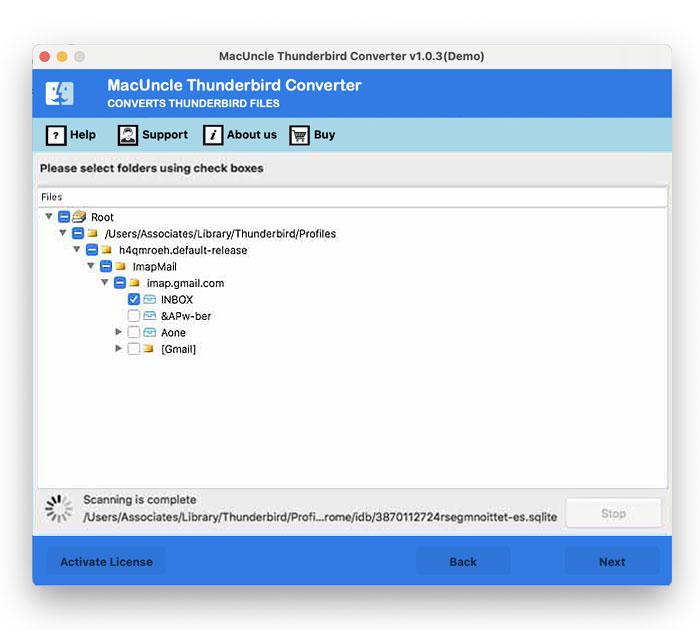
- In der Abbildung unten haben wir die Optionen für den automatischen Abruf verwendet. Wählen Sie nun die gewünschten Thunderbird-Ordner aus. Drücken Sie die Schaltfläche Weiter.
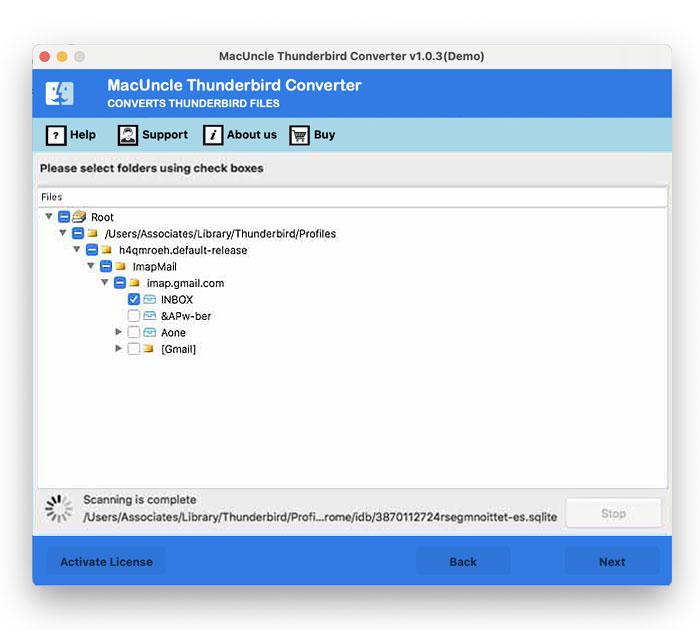
- Legen Sie ein Dateiformat und einen Speicherort fest. Klicken Sie auf die Schaltfläche „Exportieren“.
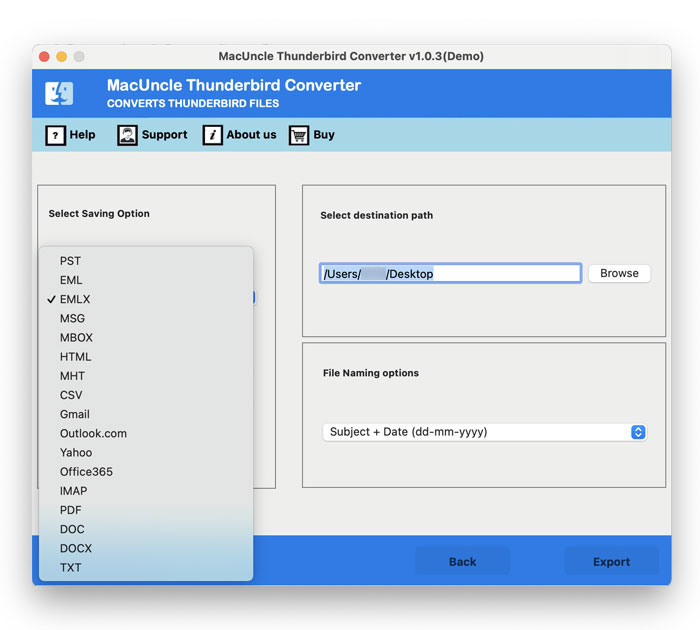
In wenigen Minuten ist der gesamte Vorgang abgeschlossen. Importieren Sie nun einfach die resultierenden Dateien in die Apple Mail-Konten.
Warum ein automatisiertes Tool für die Thunderbird zu Apple Mail Migrieren verwenden?
Da die Vorteile einer automatisierten Migration offensichtlich werden, ist es wichtig, die richtige Methode für die Lösung auszuwählen. Hier sind einige Elemente, die den automatisierten Ansatz auszeichnen.
- Kompatibilität: Stellen Sie sicher, dass das ausgewählte Tool sowohl für Thunderbird als auch für Apple Mail geeignet ist. Von allen Funktionen ist Kompatibilität dasjenige, über das jede Software verfügen muss.
- Benutzerfreundlichkeit: Die Software verfügt über eine intuitive Benutzeroberfläche. Ein klar definiertes Layout reduziert den Wissenserwerb und macht den Migrationsweg für Kunden aller technischen Wissensbereiche zugänglich.
- Datenintegrität: Das oberste Ziel des Thunderbird zu Apple Mail Migrieren ist die Aufrechterhaltung der Informationsintegrität. Die Software garantiert eine ordnungsgemäße Übertragung von E-Mails, Anhängen, Kontakten und anderen wichtigen Informationen ohne Verlust oder Beschädigung.
- Kundensupport: Bei Problemen oder Fragen während des Migrationsansatzes wird zuverlässige Hilfe bereitgestellt.
Fazit
Der gesamte Artikel dient dem Benutzer als abschließendes Dokument, um den perfekten Ansatz für die Migration von Thunderbird zu Apple Mail zu finden. Wenn wir die Migration versuchen, wählen wir die automatisierte oder die manuelle Methode. Beim automatisierten Ansatz kommt es auf Benutzererfahrung, Genauigkeit und Effizienz an.

